一、电脑云便签内容删除后怎么找回?
1.1 以Windows电脑版敬业签为例,打开电脑云便签并登录账号,在界面右上角找到“设置”;
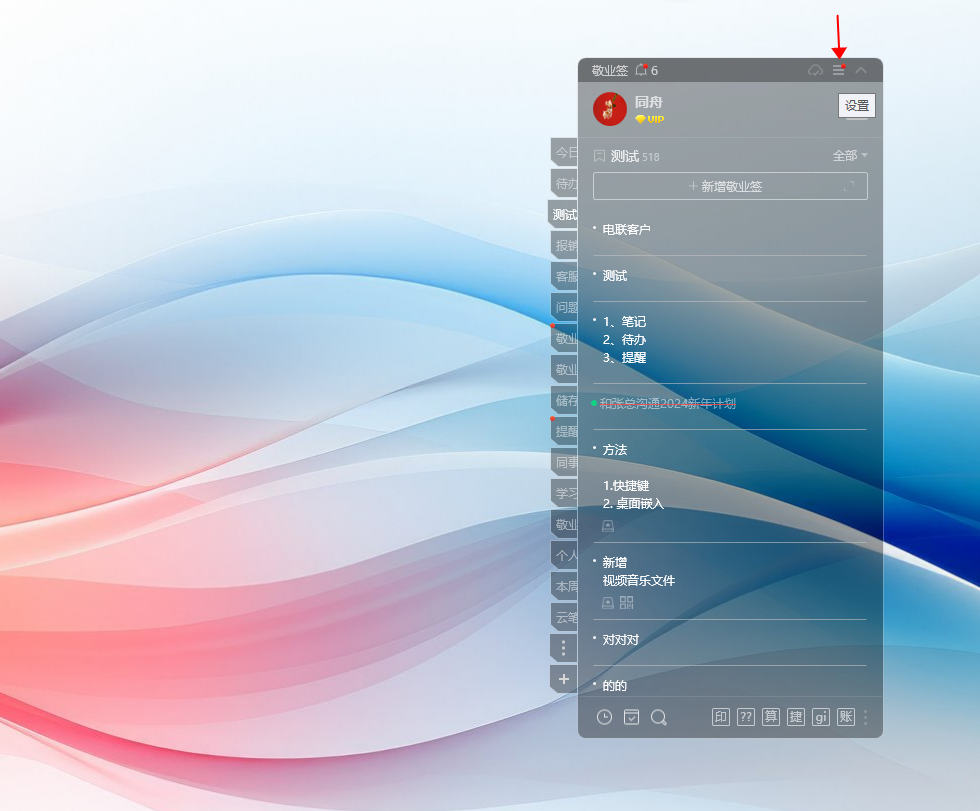
1.2 在设置里找到时间轴,点击打开时间轴界面;
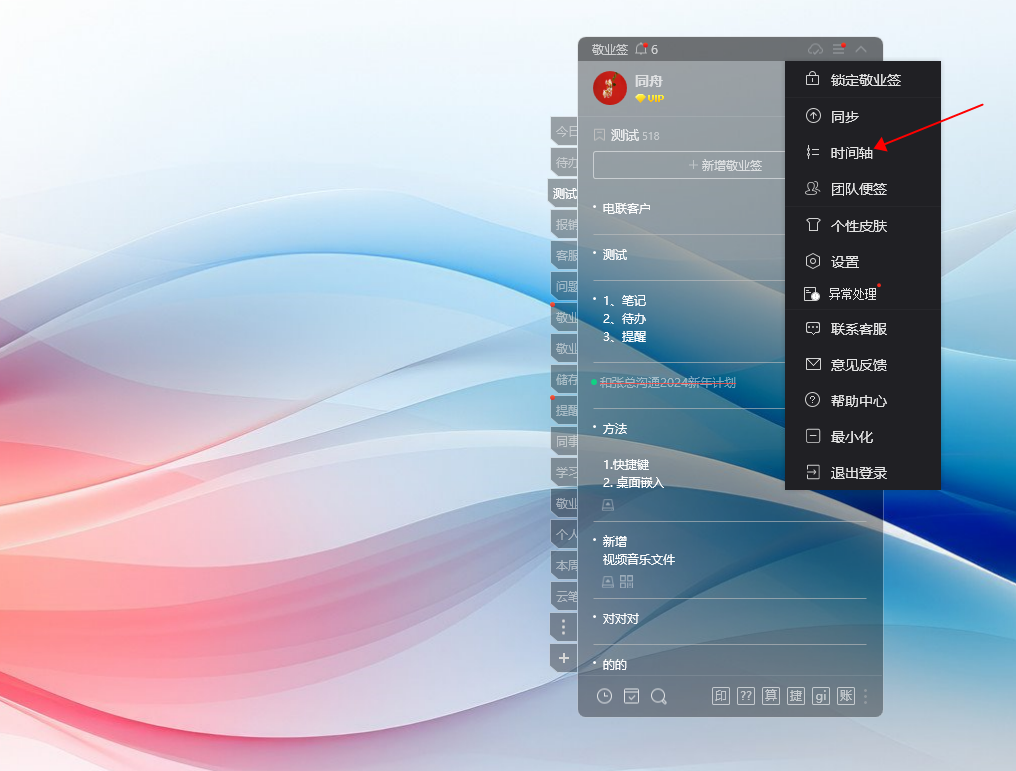
1.3 将时间轴的全部条件设置为只查看“删除”,可根据需要选择删除便签所属分类,找到已删除的便签内容,右键进行复制;
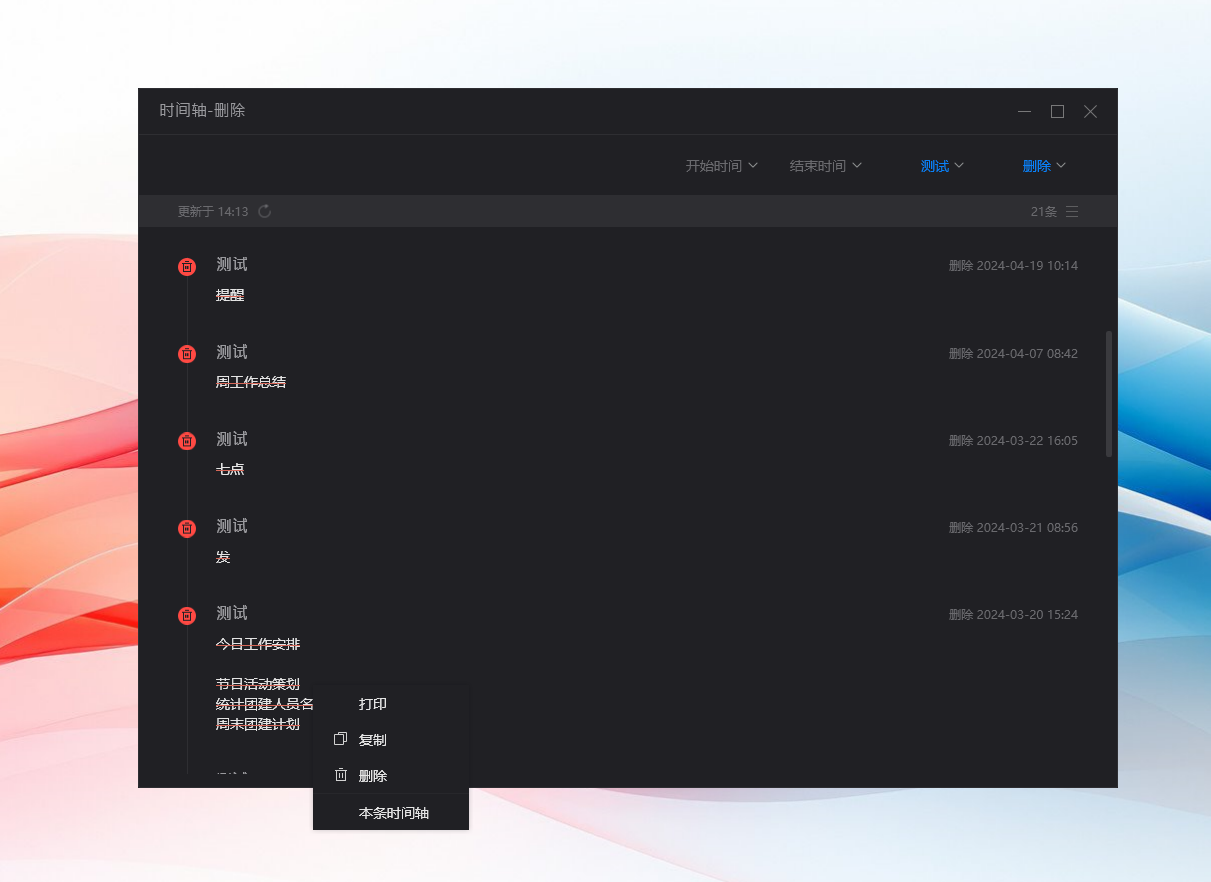
1.4 点击界面左侧个人便签分类名称,进入相应分类内容管理界面,新增一条敬业签内容,将复制的便签内容粘贴并保存,即可成功恢复已删除的个人便签内容。
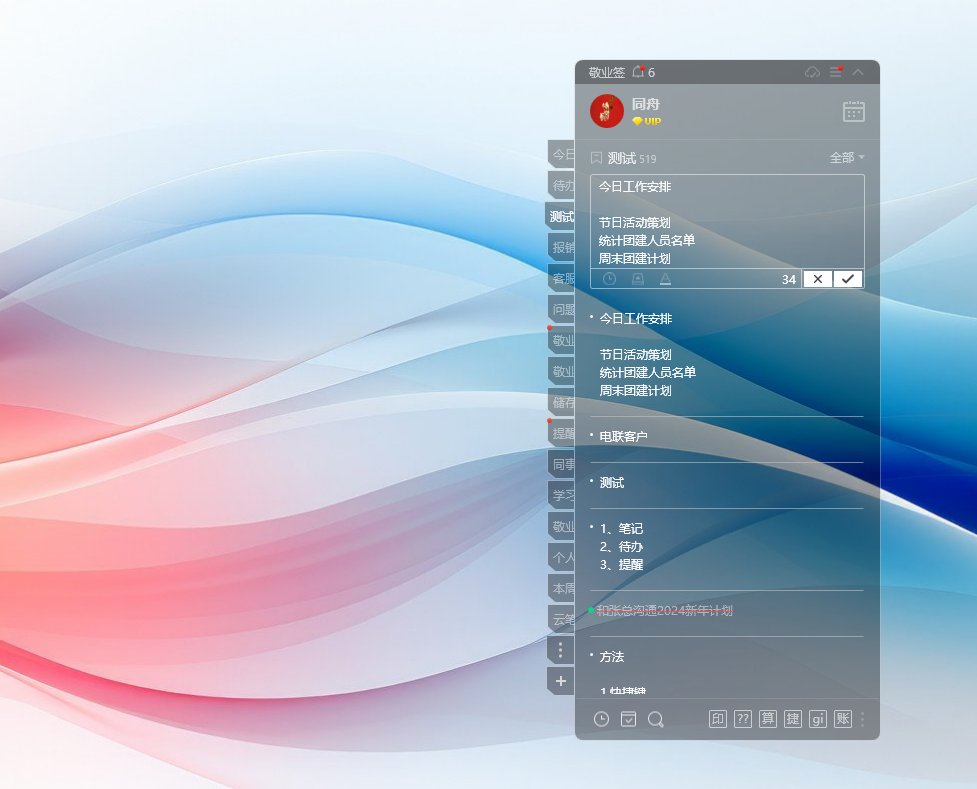
二、手机云便签内容删除后怎么找回?
2.1 打开并登录手机版云便签敬业签,在主界面底部导航栏的位置上找到“时间”按钮;
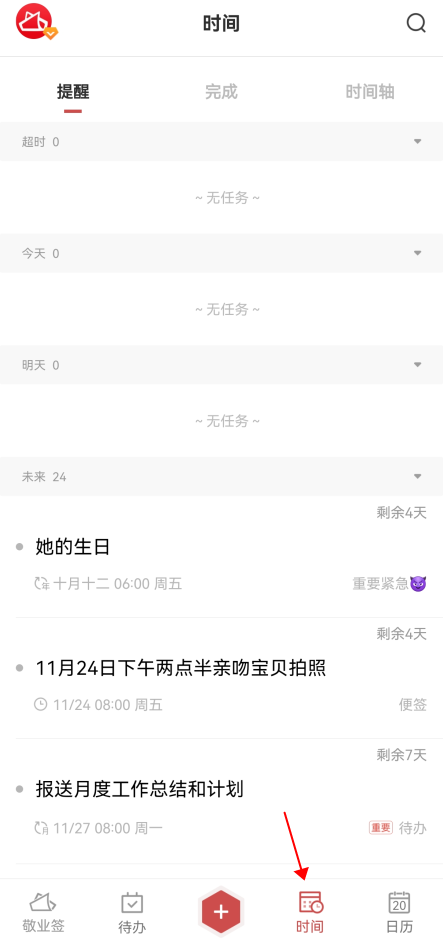
2.2 点击“时间”按钮后即可进入到时间界面,默认显示时间提醒列表,点击界面上方右侧的时间轴;

2.3 进入时间轴列表,可将全部操作设置为“删除”,在删除记录中找到要找的目标便签内容,长按可进行复制;
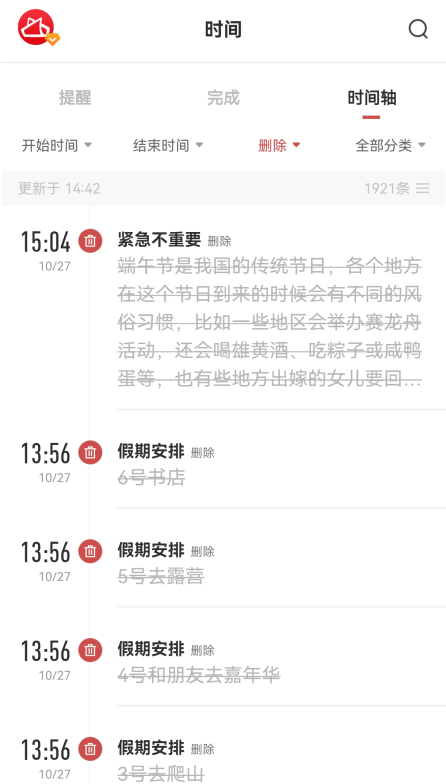
2.4 点击底部中间“+”符号,新增一条便签内容,选择便签分类,并将找到的误删便签内容粘贴和保存,即可成功恢复该条误删便签。

注:
敬业签时间轴内容记录支持删除,如果删除时间轴记录后,将无法再找回误删的便签内容,所以进行时间轴删除操作时请谨慎。
未能帮到你,很抱歉!
你还可以联系敬业签官方客服

官方QQ群

微信客服







 豫公网安备41070202000535号
豫公网安备41070202000535号